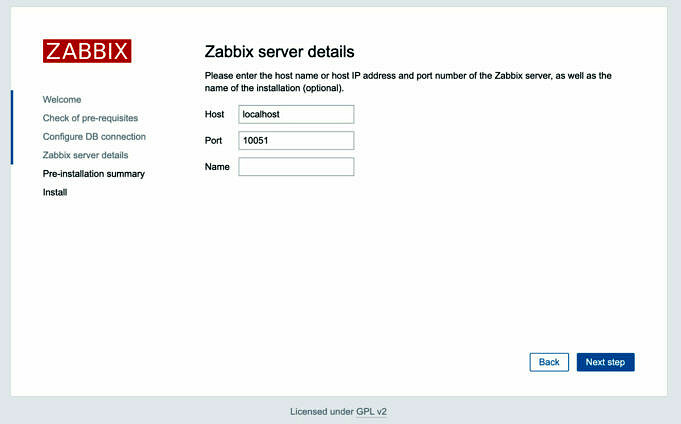Comment définir le fuseau horaire de MySQL ?
Votre fuseau horaire local peut différer du fuseau horaire MySQL de votre serveur. Cela rend l’interprétation des données de votre base de données très difficile. Idéalement, le fuseau horaire de MySQL devrait être le même que le vôtre pour gérer les données plus efficacement.
Ce guide vous aidera à modifier le fuseau horaire de votre serveur MySQL, ce qui rendra plus facile et plus intuitive la lecture des journaux du serveur et d’autres données.
Conditions préalables
- Un compte utilisateur avec des privilèges root ou sudo
- Un serveur Linux exécutant MySQL
- Un compte utilisateur root pour la base de données MySQL
- Une fenêtre de terminal / ligne de commande (Ctrl-Alt-T, Rechercher > Terminal)
- Une connexion SSH à votre serveur (si vous travaillez à distance)
Trouver Le Fuseau Horaire MySQL Actuel
Ouvrez une fenêtre de terminal. Si vous travaillez à distance, connectez-vous à votre serveur via SSH, en utilisant root.
Entrez ce qui suit pour vérifier le fuseau horaire global actuel dans MySQL :
sudo mysql –e "SELECT @@global.time_zone;"
Pour afficher un horodatage du serveur, saisissez ce qui suit :
Date
Le système doit afficher la date, l’heure et le fuseau horaire du serveur. Par exemple,
Tue Jan 21 1
Le fuseau horaire est indiqué par le code alphabétique. Dans ce cas, il est réglé sur l'heure normale des Rocheuses (MST).
Affichez un horodatage du serveur MySQL :
sudo mysql –e "SÉLECTIONNER MAINTENANT ();"
Le système devrait afficher l'heure actuelle dans MySQL.
Changer Le Fuseau Horaire Dans MySQL
Option 1 : Utilisez La Commande SET GLOBAL Time_zone
Utilisez cette option pour définir une nouvelle valeur GMT pour le fuseau horaire MySQL global du serveur :
sudo mysql -e "SET GLOBAL time_zone = '-
Au lieu de -
Vérifiez la nouvelle valeur du paramètre de fuseau horaire MySQL de votre serveur :
sudo mysql -e "SELECT @@global.time_zone;"
Une fois que vous avez modifié le fuseau horaire, la date, l'heure et les horodatages précédemment stockés ne sont pas mis à jour.
Remarque : Le sudo mysql -e "SET GLOBAL time_zone = 'timezone';" La commande modifie le fuseau horaire global dans MySQL pour la durée de disponibilité actuelle du service. Une fois le service MySQL redémarré, les paramètres reviennent à la valeur par défaut (SYSTEM).
Pour cette raison, une bien meilleure option consiste à définir le fuseau horaire en modifiant le fichier de configuration MySQL .
Option 2 : Modifier Le Fichier De Configuration MySQL
Les paramètres MySQL peuvent être modifiés en modifiant le fichier de configuration principal my.cnf . Ouvrez le fichier pour le modifier :
sudo nano /etc/mysql/my.cnf
Faites défiler jusqu'à la section et trouvez le default-time-zone = "+0
Dans l'exemple ci-dessous, nous définissons le fuseau horaire du serveur MySQL sur +0
Remarque : Si vous travaillez avec une nouvelle installation de MySQL, votre fichier /etc/mysql/ Le fichier my.cnf ne contient peut-être aucun paramètre. Si tel est le cas, faites défiler le document jusqu'en bas et ajoutez ce qui suit :
default-time-zone = "+0 au
lieu de +0
Redémarrez le serveur MySQL pour appliquer les modifications :
redémarrage du service sudo mysql
Vérifiez à nouveau le fuseau horaire et l'heure actuelle :
sudo mysql –e "SELECT @@global.time_zone;"
sudo mysql –e "SÉLECTIONNER MAINTENANT ();"
Conclusion
Dans cet article, vous avez appris deux méthodes différentes pour modifier le fuseau horaire par défaut dans MySQL.
Si vous devez également définir le fuseau horaire sur votre serveur Ubuntu, reportez-vous à Comment définir ou modifier le fuseau horaire sur Ubuntu.
Cet article a-t-il été utile? Oui Non